Du kan ta bort McAfee-programvaran utan mycket ansträngning med datorns systeminställningar. Detta är möjligt oavsett om din dator förinstallerades med McAfee, eller om du har bestämt dig för att använda ett annat antivirusprogram. Du kan också ta bort programmet med McAfee-borttagningsverktyget.
Följande steg gäller för Windows 10, 8 och 7 samt macOS 10.12 eller senare.
Om det finns flera McAfee-program på din dator och du vill ta bort dem alla måste du avinstallera dem en i taget.
Hur man avinstallerar McAfee i Windows 10 med hjälp av inställningar
-
Skriv inställningar i Windows-sökrutan och välj sedan inställningar från sökresultaten.
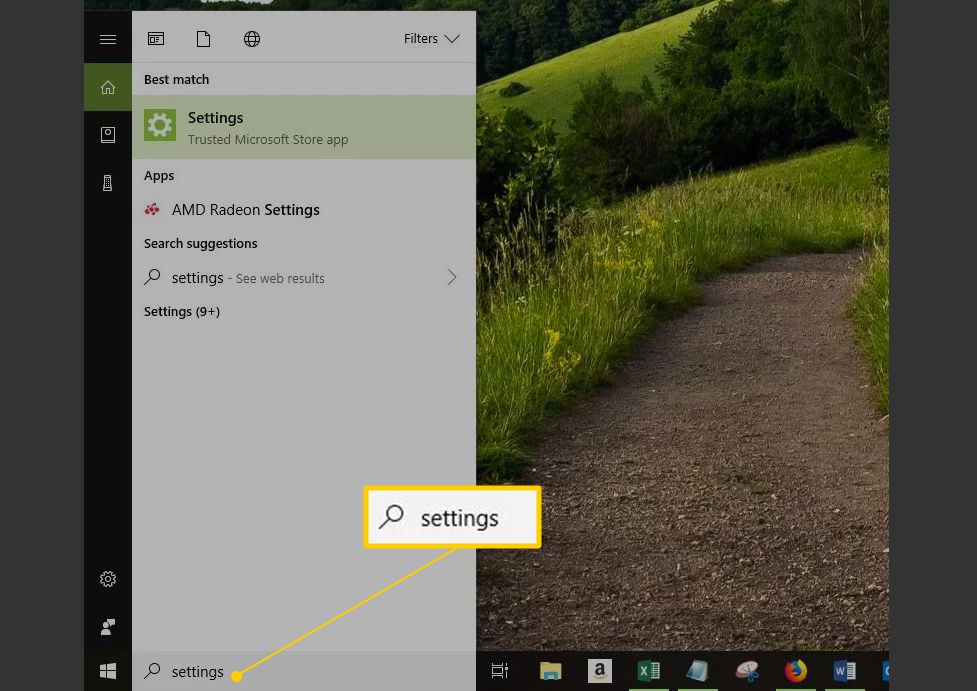
-
Välj under Windows-inställningar Apps.
-
Skriv McAfee i sökrutan och välj den McAfee-produkt du vill ta bort.
-
Välja Avinstallera.
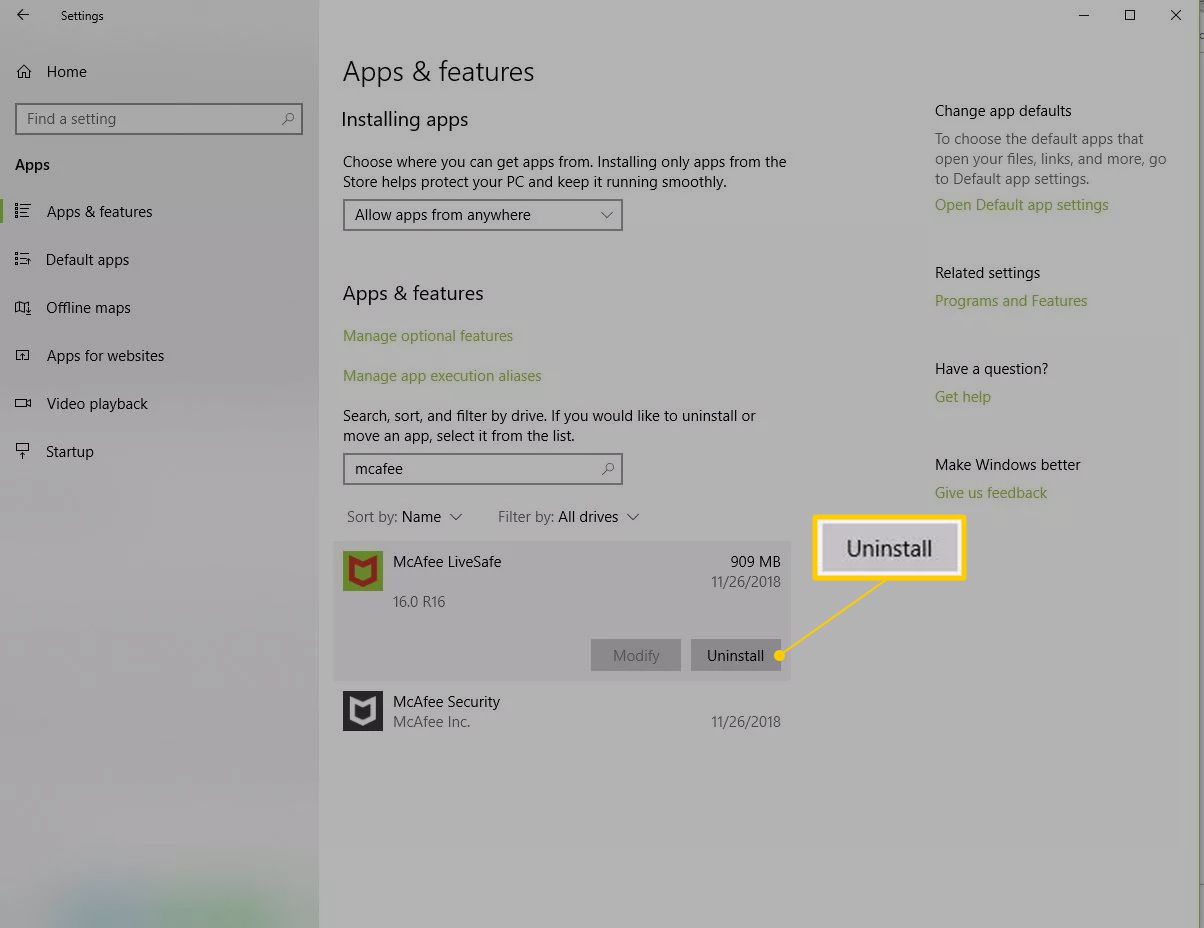
-
Välja Avinstallera igen för att bekräfta att du vill ta bort programvaran.
Windows kan begära ditt tillstånd att fortsätta. Om så är fallet, bekräfta en gång till för att fortsätta med avinstallationen.
-
När Windows har avinstallerat programvaran kan du sedan stänga inställningar fönster.
-
Starta om datorn och se till att programmet avinstallerades.
Hur man tar bort McAfee i Windows 8 med inställningar
-
Välja Start i Charms-fältet eller tryck på Windows-tangenten för att komma åt de program som är installerade på din dator.
-
Högerklicka på McAfee-produkten som du vill ta bort och välj Avinstallera.
-
I fönstret Program och funktioner väljer du den McAfee-produkt du vill ta bort.
-
Välja Avinstallera / Ändra.
-
Välja Avinstallera igen för att bekräfta att du vill ta bort programvaran.
Windows kan begära ditt tillstånd att fortsätta. Om så är fallet, bekräfta en gång till för att fortsätta med avinstallationen.
-
Vänta medan Windows avinstallerar programvaran och stäng sedan Program och funktioner fönster.
-
Starta om datorn och se till att programmet avinstallerades.
Hur man avinstallerar McAfee i Windows 7 med hjälp av inställningar
-
Välja Start.
-
Välja kontrollpanelen.
-
Dubbelklicka Lägga till eller ta bort program.
-
Välj den McAfee-produkt du vill ta bort.
-
Välja Lägg till ta bort or Ändra / ta bort.
-
Välja ta bort.
-
Bekräfta att du vill fortsätta om Windows begär ditt tillstånd att fortsätta.
-
Vänta medan Windows avinstallerar programvaran och stäng sedan fönstret.
-
Starta om datorn och se till att programmet avinstallerades.
Hur man tar bort McAfee i Windows med hjälp av McAfee Removal Tool
Om du inte kan ta bort programvaran via datorns inställningar kan du använda McAfee Removal Tool för att slutföra uppgiften.
-
ladda ner MCPR-verktyg från McAfees webbplats.
-
Dubbelklicka MCPR.exe efter att nedladdningen är klar.
-
Välja Ja, tack, Fortsätta. Om en säkerhetsvarning visas väljer du run. McAfee Software Removal Tool öppnas.
-
Välja Nästa på skärmen för borttagning av programvara för McAfee.
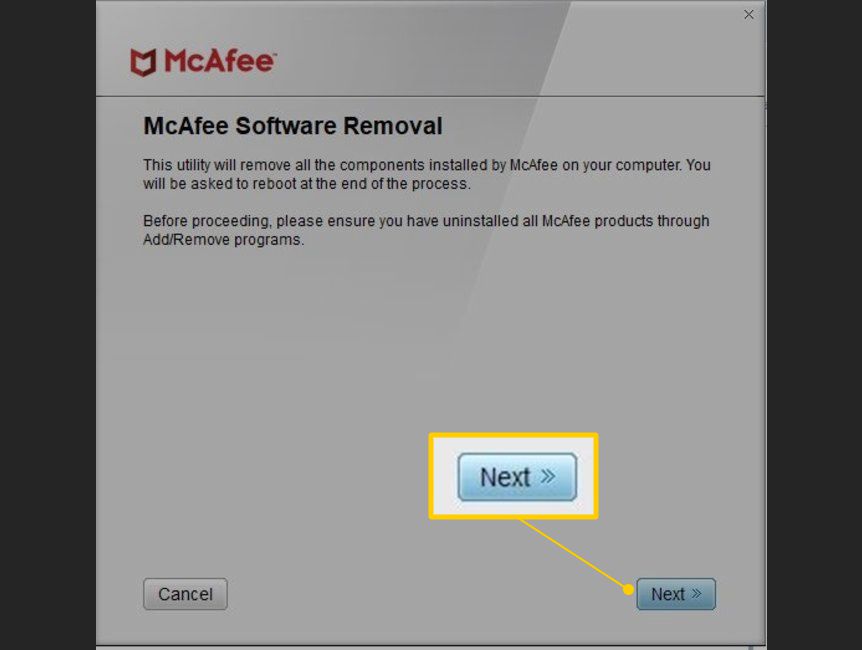
-
Välja Godkänn på sidan för slutanvändarlicensavtal (EULA).
-
Ange tecknen som visas på Säkerhetsvalidering och välj sedan Nästa.
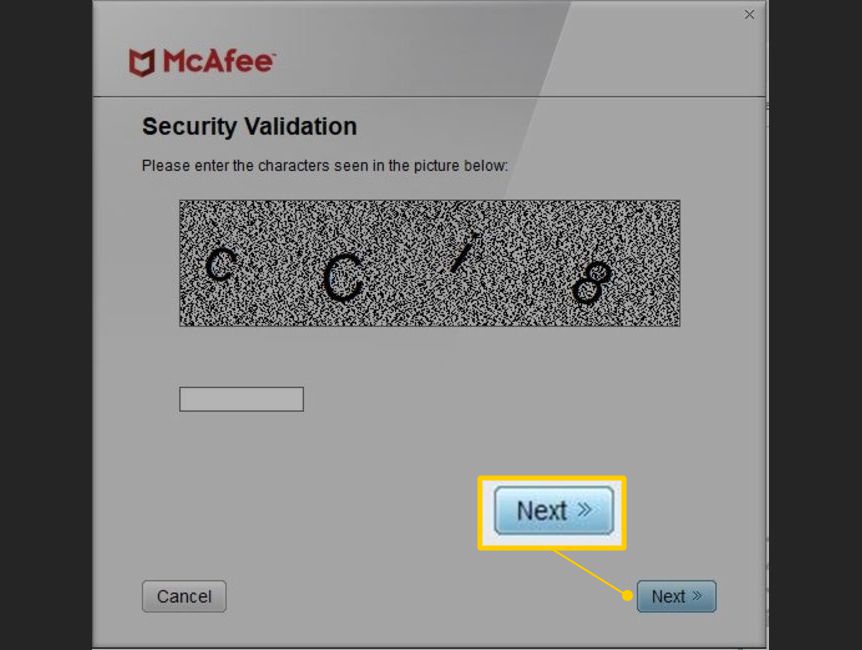
-
Vänta tills verktyget tar bort programvaran. Det här kan ta flera minuter.
-
Välja Omstart när du ser Borttagningen är klar meddelande.
Avinstallera McAfee från en Mac
-
Hitta och öppna tillämpningar mapp i dockan, eller navigera till mappen från ett Finder-fönster.
-
Öppna McAfee Internet Security Uninstaller app.
-
Välj Avinstallera SiteAdvisor kryssrutan för att ta bort McAfee-webbläsartillägget.
-
Välja Fortsätta.
-
Ange ditt administratörslösenord och välj OK.
-
Välja Finish när avinstallationen är klar.
